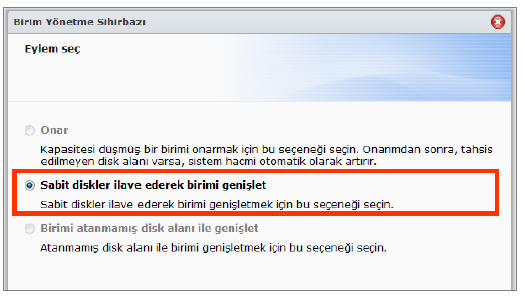Synology Ürünlerinde Disk Grubu Oluşturma
Bu dökümanda Synology ürünlerinde depolama yöneticisi ile disk grubu oluşturma hakkında bilgi verilmiştir.
DiskStation sunucunuz üzerinde de bir Disk Grubu oluşturabilir ve ardından oluşturulan Disk Grubu üzerinde birden fazla birim oluşturabilirsiniz.
Bir Disk Grubu oluşturmak için:
1 Disk Grubu sekmesine tıklayın.
2 Disk Grubu'na ilave etmek istediğiniz sabit diskleri seçin ve ardından İleri'ye tıklayın.
3 Onaylamak üzere Evet'e tıklayın ve ardından yeni Disk Grubu için kullanılabilir RAID tipini seçin. Devam etmek için İleri üzerine tıklayın.
4 Disk denetimi yapılıp yapılmayacağını seçin ve ardından İleri'ye tıklayın.
5 Uygula üzerine tıklayarak Disk Grubu oluşturmayı başlatın.
Disk Grubunu Kaldırın
1 Birim sekmesine tıklayın.
2 Kaldırmak istediğiniz Disk Grubunu seçin.
3 Kaldır üzerine tıklayın ve Disk Grubunu kaldırmak için sihirbazı izleyin.
Not:Disk Grubu üzerinde depolanan veriler,Disk Grubu kaldırıldıktam sonra silinecektir. Bu seçeneği kullanırken dikkatli olun.
Disk Grubunu Onarın
RAID tiplerinize bağlı olarak,Disk Grubunda bulunan sabit disklerden bir veya ikisi arızalandığında, kapasitesi düşmüş modda olacaktır.Disk Grubunu çöken diskleri değiştirerek onarabilir ve Disk Grubu üzerindeki verilerin korunmasını sağlayabilirsiniz.
Not: Synology DiskStation sıcak değiştirme işlevi sağlar, bu sayede Synology DiskStation sunucunuzu kapatmadan çöken diski değiştirebilirsiniz.
Çöken diski belirlemek ve değiştirmek için:
1 Aşağıdakilerden birini yaparak çöken diski belirleyin:
* Depolama Yöneticisi içindeki sabit sürücü simgelerini kontrol edin. Çöken diskin simgesi ünlem işareti ile görünecektir.
* Bilgi>Durum seçimini yapın ve Sabit diskler bölümündeki durum sütununu kontrol edin.
* DiskStation sunucunuz üzerindeki LED göstergelerini kontrol edin.
2 Çöken diski yeni bir tanesiyle değiştirmek için sabit sürücü tepsisini çekerek çıkarın.
Not: Değiştirilen sabit sürücü boyutu Disk Grubundaki en küçük diskin boyutuna eşit veya daha büyük olmalıdır.
Disk Grubunu onarmak için:
1 Disk Grubu sekmesine tıklayın.
2 Yönet üzerine tıklayın.
3 Onar seçimini yapın ve Disk Grubunu onarmak için Sihirbazı izleyin.
Not:Onarılan sabit sürücünün durumu İlk Kullanıma Hazırlandı veya İlk Kullanıma Hazırlanmadı olmalıdır.
Disk Grubunu Daha Büyük Disklerle Değiştirerek Genişletin
Dahili HDD depolama alanı bittiğinde, orijinal veriyi kaybetmeden daha büyük bir HDD ile değiştirmek için aşağıdaki adımları izleyebilirsiniz.
Bir yuvalı modeller için:
1 Synology DiskStation'ı kapatın.
2 Dahili sabit sürücüyü daha büyüğüyle değiştirin.
3 Synology DiskStation'ı açın.
4 Sistemi yeniden yükleyin.
5 Değiştirilen sabit sürücüyü USB ya da eSATA bağlantı noktasına bağlayın.
6 Değiştirilen sabit sürücüden verileri yeni sabit sürücüye kopyalayın.
7 Değiştirilen sabit sürücüyü çıkarın.
İki veya daha fazla yuvalı modellerde Temel veya RAID 0 için:
1 Synology DiskStation üzerinde depolanmış tüm verileri yedekleyin.
2 Synology DiskStation'ı kapatın.
3 Dahili sabit sürücüleri daha büyükleriyle değiştirin.
4 Synology DiskStation'ı açın
5 Sistemi yeniden yükleyin.
6 Yedekleme verilerini yeni birime ya da Disk Grubuna kopyalayın.
RAID 1 ve RAID 5, RAID 5+Spare ve RAID 6 için:
1 Synology DiskStation'ı kapatın (disk sıcak değiştirmeyi destekleyen modeller için bu adımı atlayın).
2 İlk dahili sabit sürücüyü daha büyük sabit sürücü ile değiştirin.
3 Synology DiskStation'ı açın Disk Grubunu onarın.
4 Dahili sabit sürücülerin tamamı daha büyük sabit sürücüler ile değiştirilinceye kadar Adım 1'den 3'e kadar tekrarlayın.
5 Sistem,Disk Grubunu otomatik olarak genişletecektir.
Not:
* RAID 5+Spare Disk Grubunun yedek diskini değiştirmeden önce, Yönet, RAID tipini değiştir üzerine tıklamanız ve Disk Grubunu değiştirmek için sihirbazı izlemeniz gerekir.
* Sistem bir Disk Grubunu kaldırırken, diğer birimlerdeki tüm etkin servisler geçici olarak durdurulacaktır.Disk Grubu başarıyla kaldırıldığında bu servisler tekrar başlatılacaktır.
* Sadece Disk Grubu Normal durumda iken sabit sürücüyü kaldırabilirsiniz; aksi halde işlem veri kaybına sebep olur.Disk Grubu Kapasitesi düşmüş durumda ise, lütfen değiştirmeden önce Disk Grubunu onarın.
Disk Grubunu Disk Ekleyerek Genişletin
Synology DiskStation sunucunuzda boş sabit sürücü yuvaları varsa JBOD, RAID 5, RAID 5+Spare, RAID 6 ve SHR Disk Gruplarını disk ekleyerek genişletebilirsiniz
Disk Grubunu disk ekleyerek genişletmek için:
1 Synology DiskStation sunucunuza yeni bir sabit sürücü takın.
2 Genişletmek istediğiniz Disk Grubunuseçin.
3 Yönet'e tıklayın ve Sabit diskler ilave ederek RAID’i genişlet seçimini yapın.
4 Diskleri seç bölümünden sabit sürücüyü seçin.
5 Kurulumu tamamlamak için sihirbazı izleyin.
Not:
* RAID 5, RAID 5+Spare ve RAID 6 Disk Grubu için, sabit sürücü boyutu Disk Grubundaki en küçük diskten daha büyük olmalıdır.
* Disk Grubunun durumu Normal olmalıdır.
* Eklenen sürücünün durumu İlk Kullanıma Hazırlandı ya da İlk Kullanıma Hazırlanmadı olmalıdır.

.PNG)